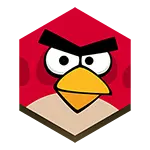
Voorheen het ek dit reeds geskryf wanneer u die bestuurders opdateer, moet u deur die reëls gelei word: "Moenie aanraak wat dit werk nie", "" Moenie spesiale programme installeer om outomaties te kyk vir bestuurderopdaterings nie. " Ek het ook genoem dat dit nie die videokaartbestuurders betref nie - as jy Nvidia geforce, ATI (AMD) Radeon of selfs geïntegreerde video van Intel het - is dit beter om die opdaterings maklik te volg en betyds te installeer. En oor waar om video-kaartbestuurders te laai en hoe om dit te installeer, sowel as waarom dit nodig is, sal ons nou in detail praat en praat. Sien ook: hoe om die videokaartbestuurder heeltemal te verwyder voordat u opgedateer word.
Nota 2015: Indien daar na die opgradering na Windows 10, jy opgehou werk die videokaart bestuurder, en dit is nie moontlik om hulle op te dateer uit die amptelike webwerf, jy hulle eerste te verwyder deur die control panel - programme en komponente. Terselfdertyd word hulle in sommige gevalle nie so verwyder nie en moet 'n mens eers alle NVIDIA of AMD-prosesse in die taakbestuurder verwyder.
Hoekom moet jy video-kaartbestuurders opdateer
Bestuurder updates vir die moeder-, klank- of netwerkkaart van u rekenaar, as 'n reël, gee nie 'n spoed in spoed nie. Gewoonlik is hulle bedoel om klein bugs (foute) reg te stel, en soms dra hulle nuwes.
In die geval van die opdatering van die videokaart drywers, alles lyk ietwat anders. Die twee gewildste videokaart vervaardigers - NVIDIA en AMD gereeld nuwe weergawes van die bestuurders vrylating vir hul produkte, wat dikwels aansienlik produktiwiteit kan verhoog, veral in nuwe speletjies. Met inagneming van die feit dat Intel ernstig is met betrekking tot die uitvoering van grafiese in sy nuwe Haswell argitektuur, updates vir Intel HD Graphics is ook beskikbaar dikwels.
Die onderstaande foto toon 'n toename in prestasie wat nuwe NVIDIA Geforce R320-bestuurders kan gee vanaf 07.2013.
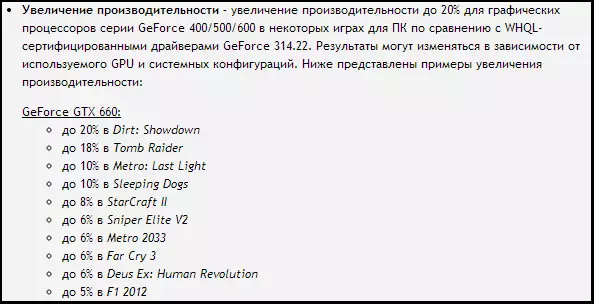
Hierdie soort van produktiwiteit toename in nuwe weergawes van die bestuurders is die gewone ding. Ten spyte van die feit dat, heel waarskynlik, NVIDIA oordrewe produktiwiteit groei en, ook, dit hang af van die spesifieke videokaart model egter werk die koste bestuurder - speletjies sal nog vinniger te werk. Daarbenewens kan 'n paar nuwe speletjies nie begin glad as jy ou bestuurders.
Hoe om uit te vind wat videokaart jy in 'n rekenaar of laptop
Daar is 'n hele klomp van die maniere om te bepaal watter videokaart is geïnstalleer op jou rekenaar, insluitend betaal en gratis derde party programme. Tog kan al hierdie inligting in die meeste gevalle word verkry deur die Windows Device Manager.
Met die oog op die bestuurder toestel begin in Windows 7, kan jy "Start" klik, kliek regs-kliek op My Computer, kies "Properties", en in die dialoog wat oopmaak, kliek op die toestel bestuurder skakel. In Windows 8, is dit genoeg om te tik "Device Manager op die huis skerm" begin, hierdie item sal wees in die afdeling "Parameters".
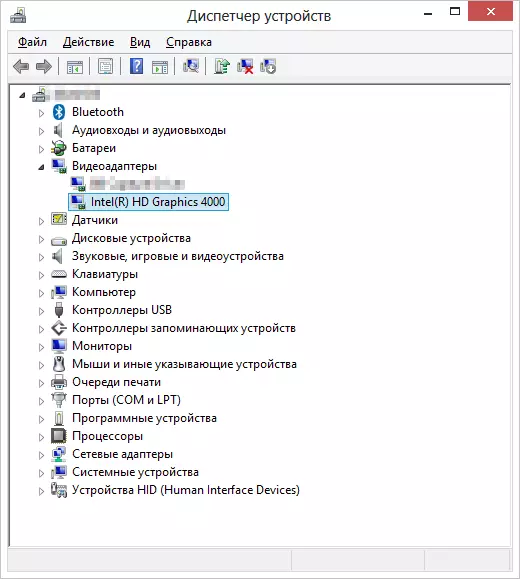
Hoe om uit te vind wat videokaart in toestel bestuurder
In die Device Manager, maak die "Video adapter" tak, daar jy die vervaardiger en die model van jou videokaart kan sien.
As jy sien twee video kaarte op een slag - Intel en Nvidia op 'n skootrekenaar, dit beteken dat dit gebruik word beide geïntegreerde en afsonderlike video adapters wat outomaties oorskakel na energiebesparende of hoër prestasie in speletjies. In hierdie geval, is dit raadsaam om die NVIDIA GeForce bestuurders by te werk.
Waar om die nuutste drivers op die videokaart aflaai
In sommige gevalle (eerder skaars) bestuurders vir die laptop videokaart sal nie in staat wees om te installeer vanaf die NVIDIA of AMD webwerf - net uit die ooreenstemmende terrein van die vervaardiger van jou rekenaar (wat nie so dikwels te stel updates). Maar in die meeste gevalle, die nuwe weergawe van die bestuurders aflaai, dit is genoeg om net te gaan na die amptelike webwerwe van die vervaardigers van grafiese adapters:
- Aflaai NVIDIA GeForce Video Card Bestuurders
- Aflaai ATI Radeon Video Card Bestuurders
- Aflaai geïntegreerde video bestuurders intel HD grafiese
Jy moet net die model van jou videokaart, sowel as die bedryfstelsel en sy ontslag spesifiseer.
Sommige vervaardigers verskaf ook hul eie fasiliteite wat outomaties kyk vir updates van videokaart drywers en u in kennis stel oor hulle, byvoorbeeld - NVIDIA UPDATE nut vir GeForce video kaarte.
Ten slotte moet daarop gelet word dat indien u reeds verouderde toerusting het, die bestuurder updates daarvoor sal vroeër of later ophou: As 'n reël stop vervaardigers op enige stabiele vrystelling. So, as jou videokaart vyf jaar oud is, sal jy eers een keer die nuutste bestuurders aflaai en in die toekoms sal dit onwaarskynlik wees.
